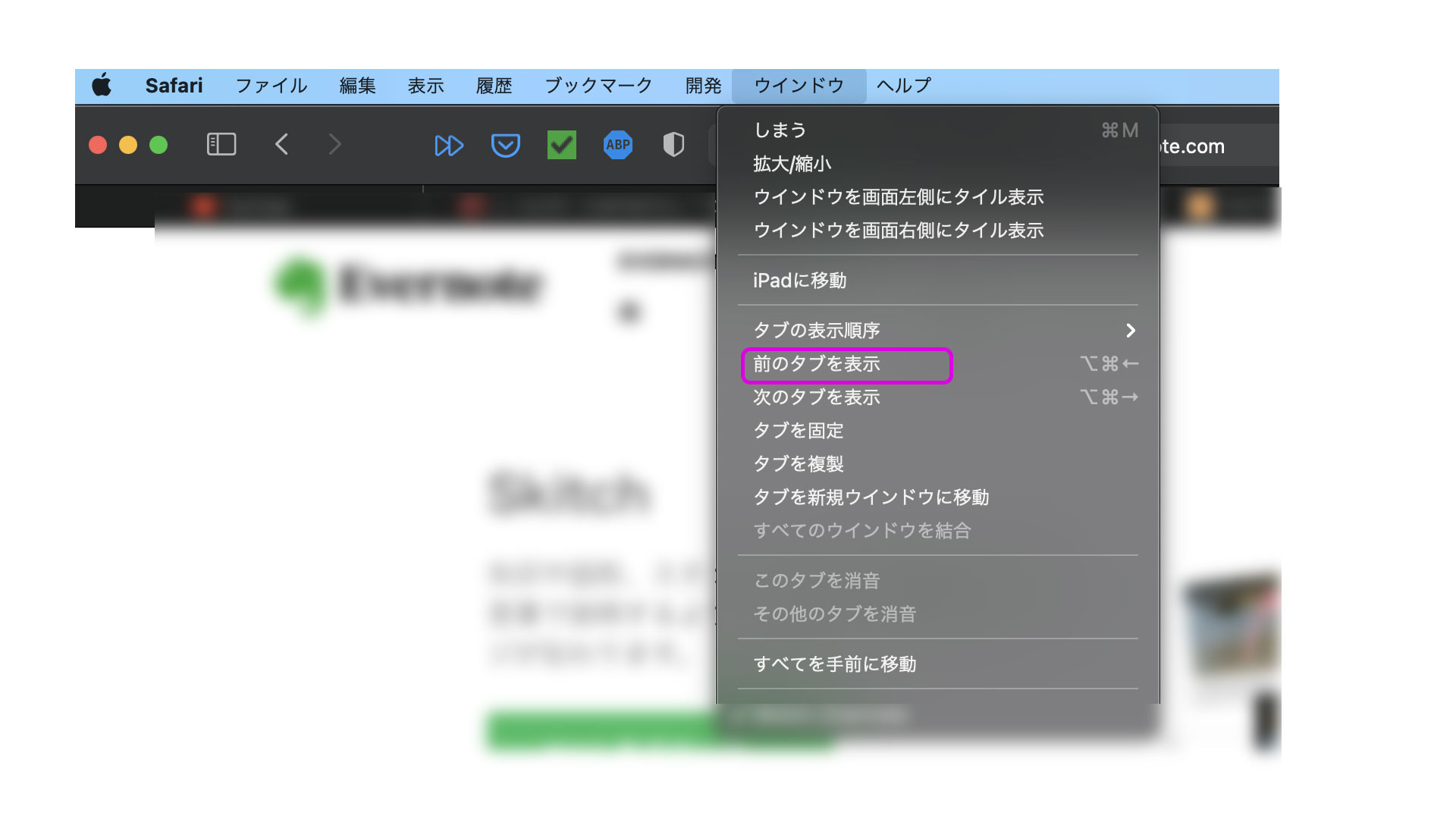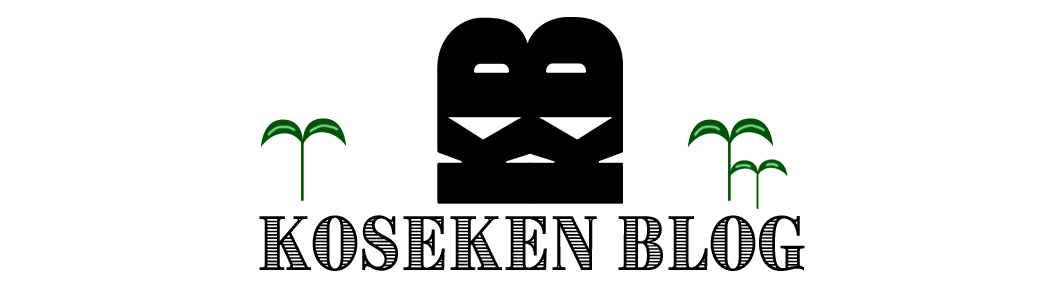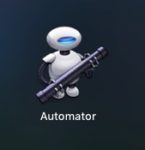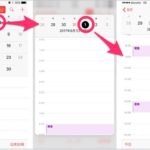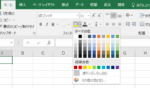M1チップのMACを買って、Safariの良さに気付いた方は多いのではないでしょうか?
そんななか、今までChromeを使ってた人はショートカットの変化がネックとなり、デフォルトブラウザをSfariに切り替えられない人は多くいると思います。
こういうことです。
右に移動(command + Option + →)
左に移動(command + Option + ←)
右に移動(Control + Tab)
左に移動(Control + Shift + Tab)
今回はそんな人のために、Safariのタブ移動ショートカットをChromeと同じにする方法を説明します。
Safariのショートカットの変更方法
1
設定の「ショートカット」を開く
設定を開いて、「キーボード」をクリックして、「ショートカット」のタブを開きます。
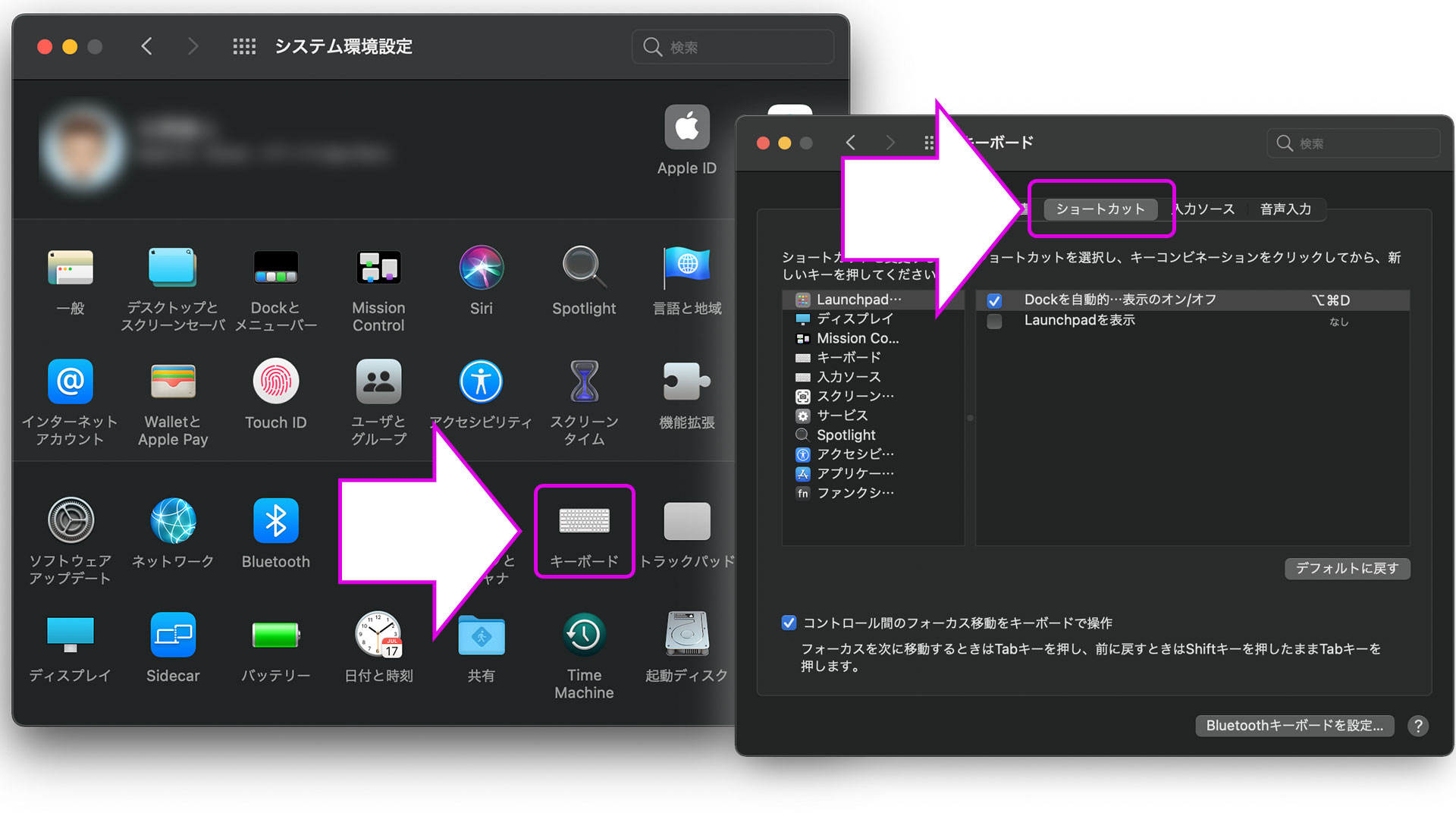
2
Safariのショートカットを変更する
下記はSafariのタブを左に移動するショートカットです。
- Safariなど、アプリケーション個別のショートカットを変更する場合は、左側の選択肢から「アプリケーション」を選択します。
- すると中央よりちょっと下に「+ボタン」が出てくるのでクリックします。
- 設定ポップアップが表示されますので、アプリケーション「safari」を選択します。
- メニュータイトルに「前のタブを表示」と入力します。
- ショートカットキーに「command + Option + ←」と入力します。
ここで注意点です!
④のメニュータイトルの入力は、MACに登録されている正確なメニュータイトルを入力する必要があります。
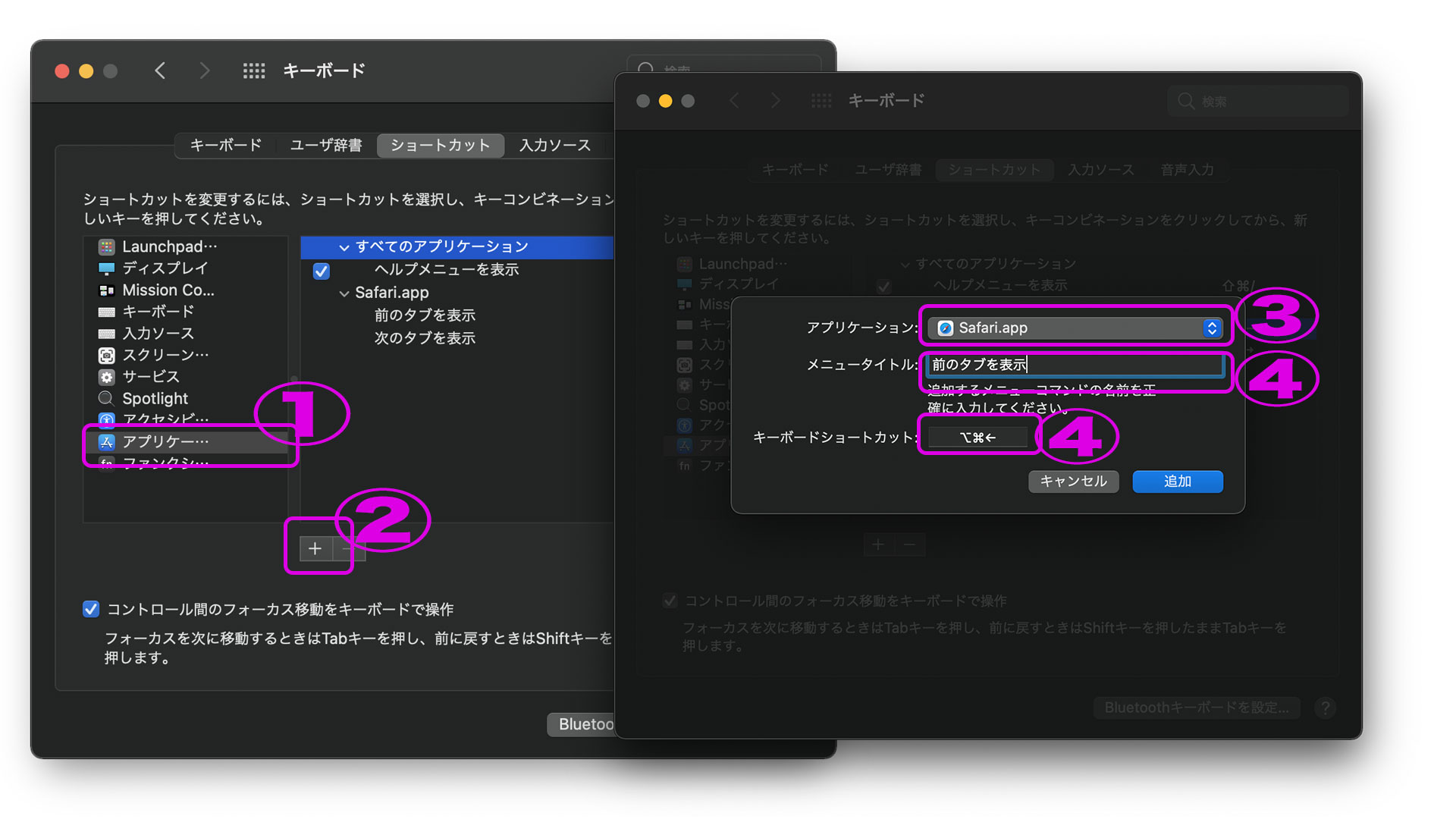
結構かんたんですよね?
3
正確なメニュータイトルの確認方法は?
ショートカットを登録するために、正確なメニューを登録する必要があります。
正確なメニュー名は下記のように確認しましょう。
- まず登録したいアプリを開きます。(今回はsafariですね)
- 次にメニューバーからショートカットに登録したいメニューを探します。(今回はタブの移動なので、ウィンドウですね)
- あとは簡単。単純にメニューバーの中に書いてあるものが「正確なメニュータイトル」です。
ショートカットを登録したい場合はここに書いてあるメニューを先程の手順で登録しましょう。